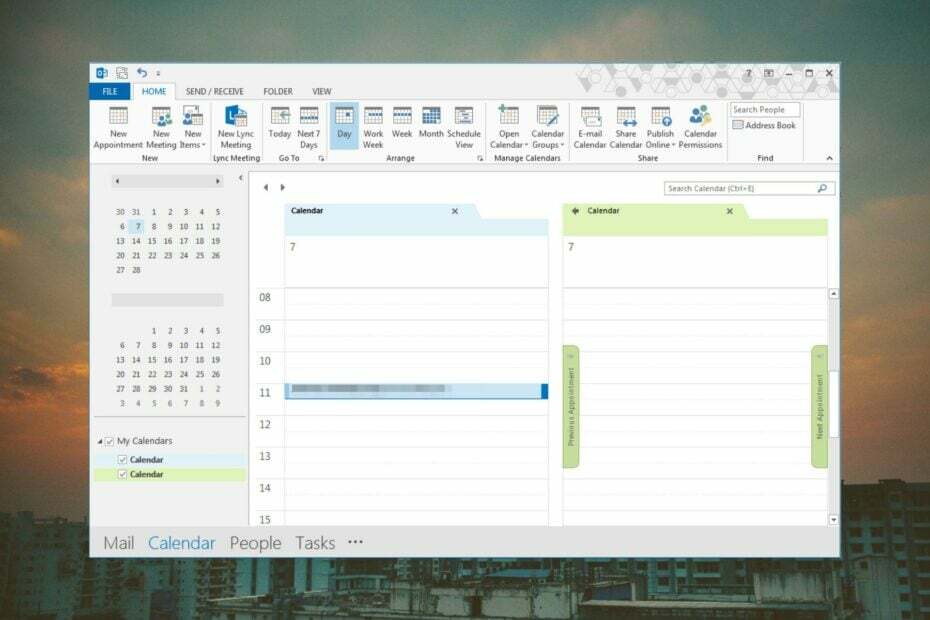Pokuste se komprimovat datový soubor, abyste vytvořili více místa
- Outlook je široce používaný e-mailový klient, který vám umožňuje spravovat e-mailové účty a odesílat a přijímat zprávy.
- Není však neobvyklé, že aplikace Outlook přestane přijímat e-maily, zejména pokud se váš soubor PST poškodí nebo je plný.

- Spravujte VŠECHNY své e-maily v jedné schránce
- Snadná integrace oblíbených aplikací (Facebook, Todoist, LinkedIn, Dropbox atd.)
- Získejte přístup ke všem svým kontaktům z jediného prostředí
- Zbavte se chyb a ztracených e-mailových dat
E-mail je snadný a krásný
Pokud používáte Outlook delší dobu, možná jste se s touto chybou již setkali. Chyba 0x80040600 nastane, když nemůžete přijímat e-maily Outlook mail. Navíc se také stane nemožným přístup k jiným složkám.
Pokud máte tento problém, nebojte se; pro tuto chybu máme řešení. V tomto článku vám řekneme, jak opravit tuto chybu aplikace Outlook, abyste mohli svůj e-mailový účet používat bez dalších problémů.
Proč Outlook neaktualizuje chybu 0x80040600?
Tento chybový kód patří do rodiny chyb aplikace Outlook, což znamená, že není specifický pro žádnou konkrétní verzi. Při pokusu o přístup k e-mailovému účtu prostřednictvím aplikace dojde k chybě Outlooku 0x80040600.
Můžete odesílat e-maily, ale nemůžete žádné přijímat; ani po obnovení se nebudou zobrazovat žádné nové zprávy. To znamená, že došlo k problému se serverem Exchange, ke kterému se váš klient Outlook pokouší připojit.
To však není jediný důvod a níže jsou některé možné příčiny, proč k tomu dochází:
- Špatné připojení k internetu – Pokud váš připojení k internetu dočasně vypadlo nebo trvale, Outlook se nebude moci připojit k serveru, a proto nebude přijímat žádné nové zprávy, dokud nebude zálohován a znovu spuštěn.
- Poškozený soubor PST– PST je databázový soubor používaný aplikací Microsoft Outlook k ukládání e-mailů, kontaktů a dalších důležitých informací. Je snadné se poškodit viry nebo dokonce nesprávnými konfiguracemi.
- Soubor PST je do vyčerpání kapacity – Pokud máte v souboru PST velké množství dat, aplikace Outlook jej nebude moci otevřít, pokud vy změnit jeho velikost.
- Server je mimo provoz – Pokud je e-mailový server mimo provoz, žádný z jeho uživatelů nebude moci odesílat ani přijímat e-maily, dokud nebude znovu online.
- Virová infekce – Provozování systému bez a dobrý antivirus může vést k problémům, protože tyto viry mění nastavení, která mění fungování vašeho počítače.
Jak vyřešit 0x80040600?
Následující řešení fungovala pro většinu uživatelů k opravě chyby 0x80040600, ale než je vyzkoušíte, ujistěte se, že jste zaškrtli tyto základní předpoklady:
- Ujistěte se, že je vaše aplikace Outlook aktuální.
- Ověřte, že Server Outlook je v provozu.
- Zkontrolujte stav svého připojení k internetu.
1. Komprimujte datový soubor
- Spusťte Microsoft Outlook.
- V levé horní části obrazovky klikněte na Soubor otevřete jeho nabídku.
- Dále klikněte na Nastavení účtu ikonu a poté vyberte Nastavení účtu ze seznamu.

- Přejděte na Datové soubory tab. Poté vyberte soubor PST, jehož velikost chcete zmenšit. Klikněte na Nastavení knoflík.

- Dále přejděte na Pokročilý tab. Klikněte na Nastavení datového souboru aplikace Outlook.
- Klikněte na Kompaktní nyní a počkejte, dokud se nezmenší velikost souboru PST.

- Nakonec klikněte OK.
Možná budete chtít komprimovat soubor PST nebo OST, abyste zmenšili jeho velikost a usnadnili připojení nebo odeslání e-mailem.
2. Vyhledejte viry
- zmáčkni Okna klíč, hledat zabezpečení systému Windows, a klikněte OTEVŘENO.

- Vybrat Ochrana před viry a hrozbami.

- Dále stiskněte Rychlá kontrola pod Aktuální hrozby.

- Pokud nenajdete žádné hrozby, pokračujte v provedení úplné kontroly kliknutím na Možnosti skenování přímo pod Rychlá kontrola.

- Klikněte na Úplné skenování, pak Skenujte nyní provést hloubkovou kontrolu počítače.

- Počkejte na dokončení procesu a restartujte systém.
- Co je kód chyby 0x80004001 a jak jej opravit
- Oprava: 0x80070005-0x000004dc-0x00000524 Chyba e-mailu
3. Opravte soubor PST
- zmáčkni Okna + E klíč k otevření Průzkumník souborů.
- Přejděte na následující cestu v závislosti na tom, kde jsou umístěny vaše soubory aplikace Outlook:
C:\Program Files\Microsoft Office\Office14C:\Program Files\Microsoft Office (x86)\Office14 - Dvakrát klikněte na SKENOVAT klíč pro spuštění SCANPST.EXE utility.

- Na Oprava doručené pošty v aplikaci Microsoft Outlook stránku nástrojů, klikněte Procházeta vyberte soubor PST.

- Klikněte Start skenovat soubor na chyby; pokud jsou chyby, klikněte Opravita počkejte na dokončení opravy.

I když bezplatný nástroj pro opravu PST aplikace Outlook od společnosti Microsoft funguje dobře, někdy nemusí přinést očekávané výsledky nebo prostě nebude reagovat.
Proto potřebujete pomoc od nástroje třetí strany, jako je Stellar Repair for Outlook. Má pokročilé funkce, díky kterým je nejlepší volbou pro opravu poškozených nebo poškozených souborů PST.
⇒Získejte Stellar Repair pro Outlook
4. Odeberte svůj profil aplikace Outlook
- Udeř Okna klíč, typ Kontrolní panel do vyhledávacího pole a klikněte na OTEVŘENO.

- Typ Pošta do vyhledávacího pole a kliknutím otevřete.

- Dále klikněte na Zobrazit profily pod Profily v Nastavení pošty okno, které se objeví.

- Zobrazí se seznam profilů aplikace Outlook registrovaných ve vašem počítači. Najděte ten, který měl problémy s holením, klikněte na něj a vyberte Odstranit.

- Objeví se potvrzovací dialogové okno, tak klikněte Ano potvrdit.
- Restartujte počítač, nakonfigurujte e-mail a zkuste to znovu.
Kromě chyb je další skvělá věc, kterou můžete udělat s e-mailovým klientem nechat Outlook vyskakovat odpovědi pro tebe. Díky tomu je zasílání zpráv mnohem jednodušší a rychlejší.
Dejte nám vědět, které řešení vám pomohlo vyřešit tento problém nebo jakékoli jiné, které jsme možná přehlédli.
Stále máte problémy? Opravte je pomocí tohoto nástroje:
SPONZOROVÁNO
Pokud výše uvedené rady váš problém nevyřešily, váš počítač může mít hlubší problémy se systémem Windows. Doporučujeme stažení tohoto nástroje pro opravu počítače (hodnoceno jako skvělé na TrustPilot.com), abyste je mohli snadno řešit. Po instalaci stačí kliknout na Začni skenovat tlačítko a poté stiskněte Opravit vše.